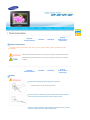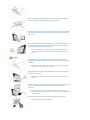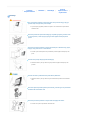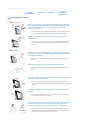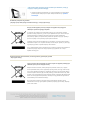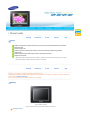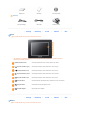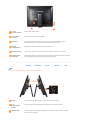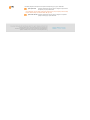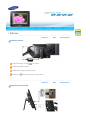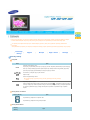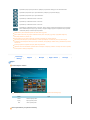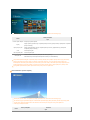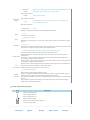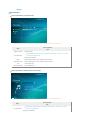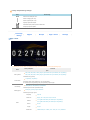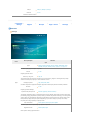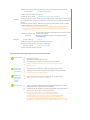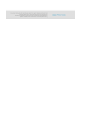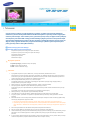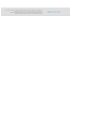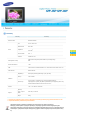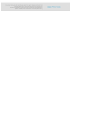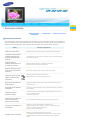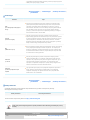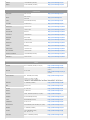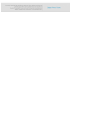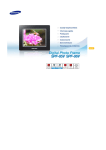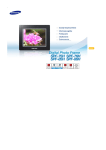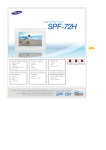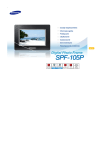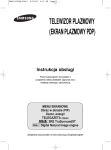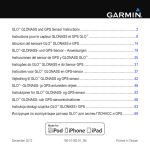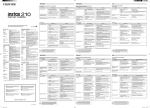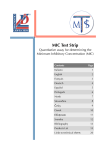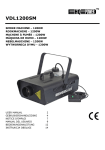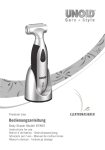Download Samsung SPF-85P Instrukcja obsługi
Transcript
| Symbole bezpieczeństwa Zasady | Zasilanie | Instalacja | użytkowania i | czyszczenia Symbole bezpieczeństwa Aby uniknąć wypadku lub uszkodzenia produktu, należy go używać w sposób prawidłowy, zgodnie z przedstawionymi poniżej wskazówkami. Nieprzestrzeganie odpowiednich zaleceń może być przyczyną poważnego uszkodzenia ciała lub śmierci. Nieprzestrzeganie odpowiednich zaleceń może być przyczyną drobnych obrażeń ciała lub uszkodzenia urządzenia. | Symbole bezpieczeństwa Zasady | Zasilanie | Instalacja | użytkowania i czyszczenia Zasilanie Pewnie umieścić wtyczkę przewodu zasilającego w gnieździe. z Niezastosowanie się do tego zalecenia grozi pożarem. Nie wolno korzystać z uszkodzonego gniazda, przewodu lub wtyczki, ponieważ może to być przyczyną porażenia prądem elektrycznym lub pożaru. Nie wolno dotykać wtyczki przewodu zasilającego wilgotnymi rękoma, ponieważ może to spowodować porażenie prądem elektrycznym. | Nie wolno podłączać więcej niż jednego urządzenia do pojedynczego gniazdka, ponieważ przegrzanie gniazdka może być przyczyną pożaru. Nie należy odłączać przewodu na siłę. Nie należy stawiać na przewodzie ciężkich przedmiotów, ponieważ może to być przyczyną porażenia prądem elektrycznym lub pożaru. Przed przeniesieniem produktu należy sprawdzić, czy zasilanie jest wyłączone, a następnie odłączyć przewód zasilający od gniazdka. Należy również odłączyć przewody połączeniowe od innych urządzeń. z Przenoszenie produktu bez uprzedniego odłączenia przewodu zasilającego może spowodować uszkodzenia oraz być przyczyną porażenia prądem elektrycznym lub pożaru. Przewód zasilający należy odłączać od gniazdka, trzymając go za wtyczkę, ponieważ odłączanie przez pociąganie za przewód może spowodować powstanie uszkodzeń. z W rezultacie niezastowowania się do tego zalecenia może wybuchnąć pożar bądź produkt może się nie włączać w sposób normalny. Przed przystąpieniem do czyszczenia produktu należy się upewnić, że przewód zasilający jest odłączony. z Niezastosowanie się do tego zalecenia grozi porażeniem prądem elektrycznym lub pożarem. Produktu nie należy instalować w miejscach, w których przechowywane są oleje, a także w zadymionych lub wilgotnych pomieszczeniach. Nie montować w pojazdach. z W przeciwnym razie może dojść do uszkodzenia, porażenia prądem lub pożaru. z Nie wolno uruchamiać monitora w pobliżu wody, okien lub drzwi, gdzie byłby narażony na śnieg lub deszcz. Nie należy instalować urządzenia w pobliżu jakiegokolwiek źródła ciepła. z Może to spowodować ryzyko wywołania pożaru. | Symbole bezpieczeństwa Zasady | Zasilanie | Instalacja | użytkowania i czyszczenia | Instalacja Przy montowaniu produktu na szafce lub półce należy zwrócić uwagę, aby jego przednia część nie wystawała poza krawędź. z W przeciwnym przypadku produkt może upaść i ulec uszkodzeniu lub spowodować obrażenia ciała. Nie należy umieszczać przewodu zasilającego w pobliżu grzejnika, ponieważ może on ulec stopieniu, co może być przyczyną porażenia prądem elektrycznym lub pożaru. Nie należy montować produktu w miejscu wystawionym na działanie oleju, dymu, wilgoci, wody, deszczu oraz w samochodzie. z Kontakt z tymi substancjami może spowodować porażenie prądem elektrycznym lub pożar. Podczas burzy należy odłączyć przewód zasilający. z Niezastosowanie się do tego zalecenia grozi porażeniem prądem elektrycznym lub pożarem. Podczas montażu z produktem należy obchodzić się delikatnie. z Niezastosowanie się do tego zalecenia grozi uszkodzeniem produktu lub obrażeniami ciała. Nie można upuścić produktu podczas przenoszenia, ponieważ grozi to powstaniem uszkodzeń lub obrażeniami ciała. Nie należy montować produktu w miejscu łatwo dostępnym dla dzieci. z Produkt może upaść i spowodować obrażenia ciała. | Symbole bezpieczeństwa Zasady | Zasilanie | Instalacja | użytkowania i | czyszczenia Zasady użytkowania i czyszczenia Do złączy z tyłu produktu nie należy wkładać żadnych metalowych przedmiotów, takich jak pałeczki, druciki, spinacze, a także przedmiotów łatwopalnych, takich jak papier lub zapałki, ponieważ może to być przyczyną porażenia prądem elektrycznym lub pożaru. z Jeśli do produktu dostanie się woda lub inna substancja, należy go wyłączyć, odłączyć przewód zasilania od gniazdka i skontaktować się z punktem serwisowym. Nigdy nie należy rozmontowywać, naprawiać ani modyfikować produktu we własnym zakresie. z Jeśli produkt wymaga naprawy, należy skontaktować się z punktem serwisowym. Niezastosowanie się do tego zalecenia grozi porażeniem prądem elektrycznym lub pożarem. W przypadku usłyszenia dziwnych dźwięków, poczucia zapachu spalenizny lub zauważenia dymu, należy natychmiast odłączyć przewód zasilający i skontaktować się z punktem serwisowym. z Niezastosowanie się do tego zalecenia grozi porażeniem prądem elektrycznym lub pożarem. Należy zawsze usuwać kurz i wilgoć z wtyków przewodu zasilającego. z Niezastosowanie się do tego zalecenia grozi porażeniem prądem elektrycznym lub pożarem. Przed przystąpieniem do czyszczenia produktu należy odłączyć przewód zasilający i wyczyścić go miękką, suchą ściereczką. z Nie należy używać żadnych substancji chemicznych, takich jak benzyna, alkohol, rozpuszczalnik, środki owadobójcze, odświeżacze powietrza, środki smarne, detergenty czy wosk. Jeśli produkt nie będzie używany przez dłuższy czas, należy odłączyć przewód zasilający. z Duża ilość kurzu może spowodować przegrzanie lub zapłon, co może być przyczyną porażenia prądem elektrycznym lub pożaru. Jeśli produkt ma zostać zamontowany w konkretnym miejscu, należy skontaktować się z pracownikiem serwisu w celu przeprowadzenia montażu, aby uniknąć problemów związanych z jakością, które mogą wystąpić w danym otoczeniu. z Dotyczy to miejsc narażonych na działanie czynników takich jak bardzo drobny pył, substancje chemiczne, wysoka lub niska temperatura, wilgoć lub w przypadku, gdy produkt ma być używany nieprzerwanie przez długi czas. Jeśli produkt został upuszczony lub jego obudowa jest uszkodzona, należy go wyłączyć i odłączyć przewód zasilający. z Używanie produktu bez sprawdzenia, czy nie uległ uszkodzeniu może spowodować porażenie prądem elektrycznym lub pożar. Należy skontaktować się z punktem serwisowym. Prawidłowe pozbywanie się produktu (zużytego sprzętu elektrycznego lub elektronicznego) — dotyczy tylko Europy Dotyczy Unii Europejskiej oraz innych krajów europejskich korzystających z oddzielnych systemów segregacji odpadów To oznaczenie na produkcie lub w dokumentacji informuje, że po zakończeniu używania produktu nie należy pozbywać się go wraz z innymi odpadami domowymi. W celu uniknięcia szkód dla środowiska i wystąpienia zagrożenia dla zdrowia na skutek niewłaściwego pozbywania się odpadów, ten produkt należy oddzielić od odpadów innego typu i poddać go procesowi recyklingu w celu powtórnego wykorzystania materiałów. Użytkownicy domowi powinni skontaktować się ze sprzedawcą, u którego kupili produkt lub z odpowiednim urzędem w celu uzyskania informacji na temat miejsca i sposobu, w jakim mogą się pozbyć tego produktu w sposób bezpieczny dla środowiska. Firmy i przedsiębiorstwa powinny skontaktować się z dostawcą i sprawdzić warunki zapisane w kontrakcie dotyczącym zakupu. Nie należy pozbywać się tego produktu wraz z innymi odpadami komercyjnymi. Sposób poprawnego usuwania baterii, w które wyposażony jest niniejszy produkt - dotyczy tylko Europy (Dotyczy obszaru Unii Europejskiej oraz innych krajów europejskich posiadających oddzielne systemy zwrotu zużytych baterii.) Niniejsze oznaczenie na baterii, instrukcji obsługi lub opakowaniu oznacza, że po upływie okresu użytkowania baterie, w które wyposażony był dany produkt, nie mogą zostać usunięte wraz z innymi odpadami pochodzącymi z gospodarstw domowych. Przy zastosowaniu takiego oznaczenia symbole chemiczne (Hg, Cd lub Pb) wskazują, że dana bateria zawiera rtęć, kadm lub ołów w ilości przewyższającej poziomy odniesienia opisane w dyrektywie WE 2006/66. Jeśli baterie nie zostaną poprawnie zutylizowane, substancje te mogą powodować zagrożenie dla zdrowia ludzkiego lub środowiska naturalnego. Aby chronić zasoby naturalne i promować ponowne wykorzystanie materiałów, należy oddzielać baterie od innego typu odpadów i poddawać je utylizacji poprzez lokalny, bezpłatny system zwrotu baterii. | Funkcje | Elementy | Przód | Wstecz | Bok | Funkcje Możliwość rozszerzenia pamięci wewnętrznej za pomocą kart pamięci Natychmiastowe wyświetlanie zapisanych zdjęć Funkcja muzyki w tle. Możliwość zasilania z baterii przez określony czas, bez konieczności podłączania do gniazdka elektrycznego. Możliwość używania jako dodatkowego monitora (funkcja Mini-Monitor) Eleganckie wzornictwo Najwyższej jakości, eleganckie wzornictwo sprawia, że urządzenie może stanowić ozdobę biurka, stołu czy półki. Obrotowa podstawa umożliwia ustawienie w pionie lub w poziomie. | Funkcje | Elementy | Przód | Wstecz | Bok Sprawdź, czy w dostarczonym opakowaniu znajdują się wszystkie elementy. Jeśli któregoś z nich brakuje, skontaktuj się ze sprzedawcą, u którego produkt został zakupiony. Informację o elementach opcjonalnych można uzyskać w punkcie serwisowym. Nigdy nie należy używać zasilacza innego niż dostarczonego z produktem. Elementy Cyfrowa ramka na zdjęcia (Kolor i kształt produktu mogą się różnić w zależności od modelu.). Instrukcja obsługi | Szybki start Gwarancja Instrukcja obsługi Przewód zasilający Kabel USB Zasilacz sieciowy Przewody | Funkcje | Elementy | Przód | Wstecz | Bok | Bok | Przód Kolor i kształt produktu mogą się różnić w zależności od modelu. Ten produkt jest urządzeniem dotykowym. Lekkie dotknięcie przycisku z prawej strony produktu spowoduje zaświecenie się lampki przycisku. [MENU] Przycisk menu Umożliwia wyświetlenie menu w lewym dolnym rogu ekranu [ Umożliwia przesunięcie ramki zaznaczenia w menu do góry. ] Przycisk strzałki w górę [ ] Przycisk strzałki w lewo Umożliwia przesunięcie ramki zaznaczenia w menu w lewo. [ ] Przycisk strzałki w prawo Umożliwia przesunięcie ramki zaznaczenia w menu w prawo. [ ] Przycisk strzałki w dół Umożliwia przesunięcie ramki zaznaczenia w menu do dół. [ ] Przycisk Enter Umożliwia wybranie odtwarzania pliku, ustawienia w menu lub elementu. [ ] Przycisk menu Umożliwia powrót do poprzedniego menu. [ ] Przycisk slajdów Rozpoczęcie pokazu slajdów. | Funkcje | Elementy Wstecz Kolor i kształt produktu mogą się różnić w zależności od modelu. | Przód | Wstecz | Gniazdo zasilania [ ] Przycisk zasilania Podstawa Do tego gniazda podłącz zasilacz. Umożliwia włączenie lub wyłączenie produktu. W przypadku pionowego zainstalowania cyfrowej ramki, zdjęcia można obracać przy użyciu odpowiedniej funkcji w celu ich dopasowania do pionowego ustawienia ekranu. Uchwyt Zapobiega przesuwaniu się produktu po śliskich powierzchniach. antypoślizgowy Złącze serwisowe To złącze służy wyłącznie do czynności serwisowych. Nie należy do używać w innych celach. Zabezpieczenie Zabezpieczenie Kensington to mechanizm służący do fizycznego zablokowania urządzenia używanego Kensington w miejscach publicznych. (Mechanizm blokujący należy kupić osobno). | Funkcje | Elementy | Przód | Wstecz | Bok Bok Kolor i kształt produktu mogą się różnić w zależności od modelu. Głośnik Istnieje możliwość słuchania dźwięku bez podłączania dodatkowego głośnika. Istnieje możliwość słuchania dźwięku poprzez podłączenie słuchawek do urządzenia. Gniazdo wyjścia dźwięku MEMORY CARD Do tego gniazda można podłączać karty pamięci SD lub MMC/MS w celu wyświetlania i używania zapisanej na nich zawartości. | Umożliwia podłączenie komputera lub urządzenia zewnętrznego przy użyciu kabla USB. Złącze Up-stream Umożliwia podłączenie cyfrowej ramki na zdjęcia do złącza USB w komputerze przy użyciu kabla USB. Do podłączania cyfrowej ramki na zdjęcia do komputera przy użyciu złącza up-stream należy używać dostarczonego z produktem kabla USB (typ A-B). Złącze Down-stream Umożliwia podłączenie cyfrowej ramki na zdjęcia do urządzenia pamięci masowej przy użyciu kabla USB. | Zasilanie | USB | Karta pamięci | | USB | Karta pamięci | Podłączanie zasilania Podłącz kabel zasilający do gniazda z tyłu produktu. Podłącz kabel zasilający do zasilacza. Podłącz przewód zasilający do pobliskiego gniazda. Naciśnij przycisk z prawej strony produktu, aby włączyć zasilanie. | Zasilanie Podłączanie przez złącze USB Złącze Upstream To złącze służy do podłączania cyfrowej ramki na zdjęcia do komputera. Do podłączania cyfrowej ramki na zdjęcia do komputera przy użyciu złącza up-stream należy użyć kabla USB dostarczonego z produktem. Złącze Down- To złącze jest używane do podłączania do cyfrowej ramki na zdjęcia zewnętrznych urządzeń zgodnych ze stream standardem USB. Przenośne urządzenie pamięci masowej po podłączeniu do gniazda USB lub rozszerzenia USB może zostać nie rozpoznane przez system. Dlatego też należy sprawdzić, czy urządzenie pamięci masowej zostało prawidłowo podłączone do portu USB. Do podłączenia urządzenia zewnętrznego do złącza down-stream należy użyć kabla USB dostarczonego z tym urządzeniem. Więcej informacji na temat urządzeń zewnętrznych oraz kabli można uzyskać w punkcie serwisowym. Firma Samsung nie ponosi odpowiedzialności za uszkodzenie urządzenia zewnętrznego spowodowane użyciem kabla innego niż standardowy kabel przeznaczony dla danego urządzenia. Niektóre inne produkty są dostarczane z kablami, które nie spełniają wymagań standardu USB. Mogą one być przyczyną uszkodzenia. Jeśli zewnętrzne urządzenie pamięci masowej nie działa prawidłowo po podłączeniu do cyfrowej ramki na zdjęcia, spróbuj podłączyć je do komputera. Jeśli po podłączeniu do komputera nadal nie działa poprawnie, skontaktuj się z punktem serwisowym danego urządzenia zewnętrznego lub komputera. Podłącz do złącza up-stream cyfrowej ramki na zdjęcia. Podłącz do złącza USB w komputerze. | Zasilanie | Podłączanie karty pamięci MEMORY CARD Wsuń kartę w kierunku wskazanym na jej górnej powierzchni. USB | Karta pamięci | Jeśli w ciągu dziesięciu (10) minut nie zostanie naciścięty żaden przycisk, aktywowany zostanie tryb Pokazu slajdów lub Zegara. Podczas odtwarzania pliku muzycznego aktywowany jest tryb Zegara oraz wyświetlana jest nazwa odtwarzanego pliku. Ten produkt jest urządzeniem dotykowym. Lekkie dotknięcie przycisku z prawej strony produktu spowoduje podświetlenie przycisków. Jeśli podświetlenie przycisków jest włączone, dotknięcie dowolnego przycisku spowoduje wykonanie przypisanej do niego operacji. | Instrukcja Zdjęcia | obsługi | Muzyka | Zegar i alarm | Settings Instrukcja obsługi Przyciski Menu Opis Otwarcie lub zamknięcie menu. MENU Przytrzymaj przycisk MENU przez więcej niż pięć (5) sekund. Wszystkie podświetlane przyciski zamigają dwa razy i funkcja blokady przycisków będzie aktywna. By dezaktywować funkcję blokady przycisków, ponownie przytrzymaj przycisk MENU przez więcej niż pięć (5) sekund. , , , Poruszanie się w obrębie opcji i wybór wartości. Wybór funkcji. Powrót do poprzedniego ekranu. Przyciśnięcie tego przycisku przez (2) sekundy powoduje powrót do głównego ekranu. Rozpoczęcie pokazu slajdów. Podczas odtwarzania pokazu slajdów uruchomionego przyciskiem [ ] , wyświetlane są zdjęcia z lokacji, w którym znajduje się ostatnio wyświetlone zdjęcie. Jeśli usunięto zdjęcia z lokacji, w którym znajdowało się ostatnio wyświetlane zdjęcie, nastąpi automatyczne wyszukanie i wyświetlenie zdjęć w pokazie slajdów. Ikony stanu na ekranie Display (Ekran) Opis Wyświetlana po podłączeniu urządzenia USB. Wyświetlana po podłączeniu karty pamięci SD/MS. Ikony stanu baterii Display (Ekran) Opis | Wyświetlana, kiedy używana jest bateria z podłączonym przewodem zasilającym i trwa ładowanie baterii. Wyświetlana, kiedy bateria jest w pełni naładowana i podłączony jest przewód zasilający. Wyświetlana, kiedy bateria jest w pełni naładowana. Wyświetlana po rozładowaniu baterii w około 25%. Wyświetlana po rozładowaniu baterii w około 50%. Wyświetlana po rozładowaniu baterii w około 75%. Wyświetlana po rozładowaniu baterii w około 95%. Kiedy to nastąpi, natychmiast wyświetlany jest ekran główny, ikona rozładowanej baterii miga na jego środku, a następnie następuje wyłączenie urządzenia. Kiedy miga ikona rozładowanej baterii, nie można wejść do podmenu. Naładowanie w pełni rozładowanej baterii trwa około dwóch (2) godzin. Pokaz slajdów może trwać przy pełnym naładowaniu baterii przez około jedną (1) godzinę w przypadku konfiguracji domyślnej (Głośność 70, Jasność 70). Zużycie baterii może się różnić w zależności od wybranych ustawień (np. Jasność, Głośność). Gdy wewnętrzna bateria jest w pełni naładowana, a zasilacz jest odłączony na czas dłuższy niż 3 dni, bateria ulegnie rozładowaniu.Jeśli wewnętrzna bateria jest w pełni rozładowana, należy podłączyć zasilacz celem jej naładowania i ponownie ustawić czas. W miarę korzystania z urządzenia czas pracy baterii ulega skróceniu. Użytkownik nie może samodzielnie wymieniać baterii stosowanych w niniejszym produkcie. Informacje na temat ich wymiany można uzyskać u lokalnego usługodawcy. | Instrukcja obsługi | Zdjęcia | Muzyka | Zegar i alarm | Zdjęcia Podczas wyboru folderu Naciśnięcie przycisku Menu na urządzeniu powoduje wyświetlenie na ekranie menu zaznaczonej pozycji. Menu Opis Otwórz Otwiera wybrany folder. Kopiuj Kopiuje wybrany folder. Usuń Usuwa wybrany folder. Menu wyświetlane po wybraniu miniatury Settings | Naciśnięcie przycisku Menu na urządzeniu powoduje wyświetlenie na ekranie menu zaznaczonej pozycji. Menu podrzędne Menu Opis Uruchom pokaz slajdów Rozpoczęcie pokazu slajdów. Kopiuje wybrany plik do innego urządzenia pamięci masowej. (Aktywowane po podłączeniu urządzenia Kopiuj pamięci masowej). Kopiuj wszyst. pliki Usuń urządzenia pamięci masowej). Usuwa wybrany plik. Usuń wszystkie pliki Ustaw jako tło Kopiuje wszystkie pliki do innego urządzenia pamięci masowej. (Aktywowane po podłączeniu Usuwa wszystkie pliki. Ustawia aktualnie zaznaczony obraz jako tło ekranu głównego. Jednocześnie tryb tła zostaje automatycznie zmieniony na niestandardowy. Jeśli podczas kopiowania zdjęcia z urządzenia pamięci masowej (SD/MS, pamięć USB) do pamięci ramki opcje [Ustawienia][Opcje]-[Kopiowanie do pamięci ramki] są ustawione na [Rozmiar zmieniony], to rozmiar (jakość obrazu) zdjęcia jest automatycznie redukowany przed zapisem, aby dostosować go do ekranu ramki, a dane EXIF (informacje zapisywane przez aparat fotograficzny) są usuwane. Dlatego w cyfrowej ramce należy korzystać tylko ze zdjęć zapisanych w pamięci ramki. W przypadku kopiowania wielu plików jednocześnie czas operacji może ulec wydłużeniu. Menu Slideshow (Pokaz slajdów) Naciśnięcie przycisku Menu na urządzeniu powoduje wyświetlenie na ekranie menu zaznaczonej pozycji. Na ekranie mogą być wyświetlane zdjęcia o rozdzielczości nieprzekraczającej 8000 (szerokość) na 8000 (wysokość) pikseli. Produkt może obsługiwać maksymalnie 4 000 obrazów. Jeśli obrazów jest więcej niż 4 000, pokaz slajdów nie odtworzy pozostałych obrazów. Menu Menu podrzędne Wartości Opis Efekt pokazu slajdów Zanikanie, Zaciemnienie, Grzebieniowe, Mozaika, Szachownica, Rozmycie, Starcie, Rozwiń, Nitki, Losowy, Pokrętło, Przejście narożne, Elipsa Wybór efektu odtwarzania. Prędkość Ustaw. pokazu Szybko, Normalnie, Wolno Wybór szybkości odtwarzania. slajdów Wszystkie zdjęcia, Zdjęcia w folderze, Wszyst. zdjęcia - losowo, Zdjęcia w fold. - Tryb losowo, Powtarzaj jedno zdjęcie Wybór trybu odtwarzania. Wyświetl zegar Wył, Wł Określenie, czy podczas pokazu slajdów ma być wyświetlana aktualna godzina. 0~100 Jasność Umożliwia ustawienie jasności. Oryginalny, 90°, 180°, 270° Obrót Wybierz jedną z opcji: Oryginał, 90°, 180° lub 270°. Cyfrową ramkę na zdjęcia można zainstalować w pozycji pionowej. x1, x2, x4 Powiększenie Wybranie tej opcji powoduje powiększenie zdjęcia. Możesz powiększyć obraz dwukrotnie (x2) lub czterokrotnie (x4). Rozmiar x1 to zdjęcie, dla którego wybrano wartość Dopasuj szerokość. Oryginalne dopasowanie, Autom. dopas., Dopasuj szerokość, Dopasuj do ekranu Określa sposób dopasowania rozmiaru zdjęć podczas ich wyświetlania na ekranie. Oryginalne dopasowanie – jeśli rozmiar zdjęcia przekracza rozmiar ekranu, jest ono dostosowywane do Proporcje obrazu wielkości ekranu. Autom. dopas. - zdjęcia są dopasowywane do rozmiaru ekranu. Pozioma lub pionowa część zdjęcia może zostać przycięta, ale zdjęcie nie jest zniekształcane. Dopasuj szerokość - zdjęcia są dopasowywane do szerokości ekranu. Pozioma lub pionowa część zdjęcia może zostać przycięta, ale zdjęcie nie jest zniekształcane. Dopasuj do ekranu - zdjęcia są dopasowywane do rozdzielczości 800*600 (zdjęcie może ulec zniekształceniu). Usuń Ustaw jako tło Usunięcie zdjęcia, które jest wyświetlane w ramach pokazu slajdów. Ustawia aktualnie zaznaczony obraz jako tło ekranu głównego. Wł, Wył, Ustawienia muzyki Wybierz wartość [Wł] dla ustawienia [Podkład muzyczny]. Podkład muzyczny Następnie, naciskając przycisk MENU, wybierz opcję [Ustawienia muzyki] w ustawieniu [Podkład muzyczny] i wybierz plik muzyczny zapisany w pamięci ramki lub podłączonej pamięci masowej. Kiedy produkt jest używany po raz pierwszy, jako podkład muzyczny używane są fabrycznie zainstalowane pliki muzyczne. Kiedy po dotknięciu przycisku [Pokaz slajdów] rozpocznie się następny pokaz, jako podkład wykorzystany zostanie ostatnio odtwarzany plik muzyczny. Funkcje bezpośredniego dostępu Meny MENU Beskrivning Otwarcie lub zamknięcie menu. Otwiera następny plik z listy. Otwiera poprzedni plik z listy. , Regulacja głośności dźwięku. Odtwarzanie/wstrzymanie podczas odtwarzania Rozpoczęcie pokazu slajdów. | Instrukcja | Zdjęcia | Muzyka | Zegar i alarm | Settings | obsługi Music (Muzyka) Menu wyświetlane po wybraniu listy Naciśnięcie przycisku Menu na urządzeniu powoduje wyświetlenie na ekranie menu zaznaczonej pozycji. Menu podrzędne Menu Odtwarzaj muzykę Opis Odtworzenie pliku. Wszystkie pliki muzyczne, Pliki muz. w folderze, Wszys. pliki muz. - losowo, Pl. muz. w fold - Tryb odtwarzania losowo, Powt. jeden plik muz. Wybór trybu odtwarzania. Kopiuj Kopiuj wszyst. pliki Usuń Usuń wszystkie pliki Kopiuje wybrany plik do innego urządzenia pamięci masowej. Kopiuje wszystkie pliki do innego urządzenia pamięci masowej. Usuwa wybrany plik. Usuwa wszystkie pliki. Menu wyświetlane podczas odtwarzania muzyki. Naciśnięcie przycisku Menu na urządzeniu powoduje wyświetlenie na ekranie menu zaznaczonej pozycji. Menu podrzędne Menu Opis Wszystkie pliki muzyczne, Pliki muz. w folderze, Wszys. pliki muz. - losowo, Pl. muz. w fold - Tryb odtwarzania losowo, Powt. jeden plik muz. Wybór trybu odtwarzania. Funkcje bezpośredniego dostępu Meny MENU Beskrivning Otwarcie lub zamknięcie menu. Otwiera następny plik z listy. Otwiera poprzedni plik z listy. , Regulacja głośności dźwięku. Odtwarzanie/wstrzymanie podczas odtwarzania Rozpoczęcie pokazu slajdów. | Instrukcja obsługi | Zdjęcia | Muzyka | Zegar i alarm | Settings Zegar i alarm Naciśnięcie przycisku Menu na urządzeniu powoduje wyświetlenie na ekranie menu zaznaczonej pozycji. Menu Menu podrzędne Wartości Opis Mies, Data, Rok, Godz., Minuty, am/pm (jeśli format czasu jest ustawiony na 12-godzinny). Data i godzina Mies, Data, Rok, Godz., Minuty, am/pm (jeśli format czasu jest ustawiony na 24-godzinny). Ustawianie daty i godziny. 12-godzinny, 24-godzinny Format czasu Dla formatu czasu można wybrać tryb 12- lub 24-godzinny. Po wybraniu trybu 24-godzinnego nie jest wyświetlany wybór am/pm. Format daty RRRR/MM/DD, MM/DD/RRRR, DD/MM/RRRR Umożliwia wybór formatu wyświetlania daty. Rodzaj zegara Analogowy, Cyfrowy, Zegar i kalendarz Umożliwia wybór typu zegara. Aktywacja Tak, Nie Ustaw czas Ręczny, Po 10 min, Po 20 min, Po 30 min. Godzina 1~12 (jeśli format czasu jest ustawiony na 12-godzinny). 0~23 (jeśli format czasu jest ustawiony na 24-godzinny). Alarm Minuta 00~59 am/pm am, pm Powtarzanie Jednokrotnie, Sob. ~Niedz., Pon. ~Sob., Pon. ~Pt., Codziennie | Dźwięk Dźwięk 1, Dźwięk 2, Dźwięk 3 Głośność 0~100 Umożliwia ustawienie alarmu. | Instrukcja obsługi | Zdjęcia | Muzyka | Zegar i alarm | Settings Ustawienia Settings Menu Menu podrzędne Wartości Opis Język English, Deutsch, Español, Français, Italiano, Nederlands, Polski, Русский, Português, Svenska, Türkçe, 简体中文, 日本語,한국어 Umożliwia wybór języka interfejsu urządzenia. Jasność 0~100 Regulacja jasności ekranu. Autom. dop. zdj. portr. Wył, Wł Jeśli cyfrowa ramka na zdjęcia jest umieszczona w pozycji poziomej, zdjęcie w orientacji pionowej zostaje obrócone automatycznie, aby było w całości widoczne w ramce. Opcje Dźwięki przycisków Wył, Niski, Średni, Maks. Umożliwia włączenie lub wyłączenie dźwięków przycisków emitowanych podczas sterowania produktem. Głośność 0~100 Regulacja głośności dźwięku. Kopiowanie do pamięci ramki Rozmiar oryginalny, Rozmiar zmieniony Jeśli podczas kopiowania zdjęcia z urządzenia pamięci masowej (SD/MS, pamięć USB) do pamięci ramki opcje [Ustawienia]-[Opcje]-[Kopiowanie do pamięci ramki] są ustawione na [Rozmiar zmieniony], to rozmiar (jakość obrazu) zdjęcia jest automatycznie redukowany przed zapisem, aby dostosować go do ekranu ramki, a dane EXIF (informacje zapisywane przez aparat fotograficzny) są usuwane. Dlatego w cyfrowej ramce należy korzystać tylko ze zdjęć zapisanych w pamięci ramki. Tryb uruchamiania Strona główna, Ostatni tryb, Pokaz slajdów Umożliwia wybór ekranu wyświetlanego po włączeniu urządzenia. Wygaszacz ekranu Pokaz slajdów, Zegar Można wybrać rodzaj wygaszacza ekranu. | Wygaszacz jest uruchamiany, jeśli w ciągu dziesięciu (10) minut nie zostanie naciśnięty żaden przycisk. Tło strony głównej Domyślny, Niestandardowy Umożliwia ustawienie tła ekranu strony głównej. Automatyczne wł./wył. obrazu Preferencje Aktywacja, Godz., Minuty, am/pm, Powtarzanie Po osiągnięciu godziny ustawionej w pozycji [Czas wył.] wszystkie operacje zostają zatrzymane i ekran wyłącza się. Po osiągnięciu godziny ustawionej w pozycji [Czas wł.] ekran włącza się i przywracany jest poprzedni stan działania. Po wyłączeniu się ekranu o godzinie ustawionej w pozycji [Czas wył.] naciśnij dowolny przycisk z wyjątkiem przycisku zasilania (Power), aby ponownie wyświetlić ekran. Jeśli produkt jest używany w trybie Mini-Monitor lub jako urządzenie pamięci masowej podłączone do komputera za pomocą przewodu USB, ekran nie zostanie wyłączony nawet o godzinie wyznaczonej w pozycji [Czas wył.]. Oprogramowanie urządzenia można zaktualizować za pomocą pamięci USB Aktualizacja oprogramowania sprzętowego lub karty pamięci (SD/MS). Najnowsze oprogramowanie firmware można znaleźć pod adresem www.samsung.com. Przywróć ustawienia Aktual./Reset Tak, Nie Powoduje przywrócenie ustawień do domyślnych wartości fabrycznych. Nie dotyczy to jednak informacji na temat czasu i ustawień języka. Informacje o produkcie Model, Wer. oprog. sprzęt. Umożliwia wyświetlenie informacji o produkcie. Chcę przeprowadzić aktualizację oprogramowania sprzętowego. Przygotowanie Cyfrowa ramka na zdjęcia Plik aktualizacji oprogramowania sprzętowego Karta pamięci USB lub urządzenie zewnętrzne pamięci masowej (SD/MS) Najnowsza aktualizacja oprogramowania sprzętowego jest dostępna na stronie www.samsung.com. Podłącz kartę pamięci USB do komputera Podłącz kartę pamięci USB do cyfrowej Jeśli wszystko jest już przygotowane, podłącz kartę pamięci USB do komputera. Skopiuj pobrany plik aktualizacji oprogramowania sprzętowego na kartę pamięci USB. (Plik należy skopiować do katalogu głównego). Wyjmij kartę pamięci USB z komputera i podłącz ją do cyfrowej ramki na zdjęcia. Włącz cyfrową ramkę na zdjęcia (jeśli jest wyłączona). ramki na zdjęcia Aktualizowanie Wybierz opcję [Firmware Update] (Aktualizacja oprogramowania sprzętowego) na stronie [Settings] (Ustawienia) - [Update/Reset] (Aktualizacja/Reset). Po zakończeniu procesu aktualizacji ze względów bezpieczeństwa wyłącz cyfrową ramkę na zdjęcia, wyjmij z niej kartę pamięci USB i włącz ją ponownie. Nie wyjmuj karty pamięci USB w trakcie przeprowadzania aktualizacji. Nie naciskaj żadnych przycisków w trakcie przeprowadzania aktualizacji. Nie podłączaj żadnej innej karty pamięci w trakcie przeprowadzania aktualizacji. Nie wolno wyłączać cyfrowej ramki na zdjęcia podczas procesu aktualizacji. Aby stwierdzić, że operacja aktualizacji zakończyła się powodzeniem, sprawdź, czy wersja oprogramowania sprzętowego cyfrowej ramki na zdjęcia zmieniła się na wersję aktualizacji. W Cyfrowa ramka na zdjęcia nie tylko wydobywa urok zdjęć, ale także może stanowić dodatkowy, miniaturowy monitor. Funkcja Mini-Monitor umożliwia korzystanie z cyfrowej ramki na zdjęcia jako monitora pomocniczego. Jest to bardzo proste, ponieważ cyfrową ramkę na zdjęcia można podłączyć do komputera przez kabel USB. Funkcja pozwala bardziej wydajnie pracować na komputerze dzięki wykorzystaniu dodatkowego monitora. Aby móc korzystać z funkcji Mini-Monitor cyfrowej ramki na zdjęcia, należy najpierw zainstalować program Frame Manager. (Możliwe jest korzystanie tylko z jednej cyfrowej ramki w funkcji Mini-Monitor). Instalowanie programu Frame Manager Instrukcja obsługi programu Frame Manager Korzystanie z cyfrowej ramki na zdjęcia w trybie Mini-Monitor. Korzystanie z cyfrowej ramki na zdjęcia w trybie Mass Storage. Przełączanie pomiędzy trybami Dopasowywanie jasności Aktualizowanie sprzętu Wymagania systemowe z System operacyjny : Windows XP SP2, Vista (32bit) z USB : Kontroler EHCT dla USB 2.0 z RAM : minimum 256 MB lub więcej Ostrzeżenie 1. W przypadku korzystania z systemu Windows XP, musi być zainstalowany dodatek Service Pack 2. Funkcjonowanie w innych systemach operacyjnych niż Windows XP z dodatkiem Service Pack 2 może być utrudnione. Firma Samsung nie ponosi odpowiedzialności za jakiekolwiek trudności powstałe wskutek zainstalowania produktu na systemie operacyjnym innym niż Windows XP z dodatkiem Service Pack 2. 2. Zalecana prędkość taktowania procesora to 2,4 GHz lub większa. W przypadku komputerów o parametrach nie spełniających odpowiednich wymagań mogą nastąpić problemy z funkcjonowaniem cyfrowej ramki na zdjęcia. 3. 4. Należy upewnić się, czy instalacja przebiegła prawidłowo i zgodnie z instrukcją instalacji. Nie wykorzystywać urządzenia w trybie Mini-Monitor jako głównego monitora. Firma Samsung nie ponosi odpowiedzialności za jakiekolwiek trudności powstałe wskutek niezastosowania się do tych wskazówek. W przypadku użycia ramki jako monitora głównego jej wyświetlacz pozostanie pusty. 5. Należy upewnić się, że do połączenia użyty został właściwy kabel USB. 6. Jeśli urządzenie jest w trybie Mini-Monitor, działać będą wyłącznie przycisk zasilania oraz przyciski ▲/▼. 7. Programy używane i wyświetlane na urządzeniu w trybie Mini-Monitor po zamknięciu należy przenieść do monitora głównego. 8. Moduł Mini-Monitor może nie funkcjonować prawidłowo dla niektórych rodzajów kart wideo. W takim przypadku należy ustawić opcję Przyspieszenie sprzętowe na Brak. Aby ustawić opcję Przyspieszenie sprzętowe na Brak: Kliknij prawym przyciskiem myszy pulpit Windows i z wyświetlonego menu wybierz polecenie Właściwości. Zostanie wyświetlone okno Właściwości: Ekran. Kliknij kolejno kartę Ustawienia > Zaawansowane >Rozwiązywanie problemów. Ustaw wartość opcji Przyspieszenie sprzętowe na Brak. 9. Nie można używać Efektu Aero dla Windows Vista podczas korzystania z Mini-Monitora. 10. Podczas używanie Windows Vista niektóre filmy nie mogą być wyświetlane na Mini-Monitorze. 11. Jeżeli sterownik karty graficznej zostanie zaktualizowany, kiedy program Frame Manager jest już zainstalowany, funkcja Mini-Monitor może nie działać poprawnie. W takim wypadku należy usunąć program Frame Manager i zainstalować ponownie. 12. Po użyciu funkcji obracania programu Frame Manager, położenie okna Mini-Monitor może się zmienić. Nawet jeśli użyta zostanie funkcja obracania, na panelu Właściwości: Ekran obraz nie będzie obrócony. Parametry Elementy Nazwa modelu Panel Parametry SPF-85P, SPF-86P Typ TFT, 8 cali (20 cm) Rozdzielczość 800 x 600 brightness 200 cd/m2 Contrast Ratio 400 : 1 Interfejs Digital 6 bit TTL JPEG (Format Progressive,CMYK JPEG nie jest obsługiwany). Obsługiwane formaty MP3 Pamięć wbudowana 1 GB USB Jedno złącze up-stream(podrzędne 2.0) i jedno złącze down-stream (host 1.1) Karta pamięci SD/MS (FAT32) Klasyfikacja Zewnętrzny zasilacz prądu stałego (12V, 2A, 24W) battery 7.4V 770mAH Pobór mocy tryb wyłączenia : poniżej 1W (Nawet jeśli zasilanie jest wyłączone, pobór mocy Zasilanie Tryb normalny : poniżej 8W (Lecz 14 W do ładowania baterii), podczas ładowania baterii może wynosić do 10 W.) Dźwięk 1 W + 1 W (Stereo), słuchawki Wymiary (Szer. x Wys.x Ogólne 228 x 187,5 x 46 mm Głęb) Waga 785 g Konstrukcja produktu może się różnić w zależności od modelu, parametry mogą zostać zmienione w celu ulepszenia działania produktu bez powiadomienia. Urządzenie klasy B (urządzenie komunikacyjno-informacyjne do użytku domowego) Niniejszy produkt spełnia wymagania dyrektywy dotyczącej zgodności elektromagnetycznej dla zastosowań domowych i może być używany we wszystkich pomieszczeniach, w tym w pomieszczeniach mieszkalnych. (Urządzenia klasy B emitują mniej sygnałów elektromagnetycznych niż urządzenia klasy A). | Rozwiązywanie problemów | Terminologia | Punkty serwisowe | Rozwiązywanie problemów W tej sekcji wymieniono różne problemy napotykane przez użytkowników cyfrowej ramki na zdjęcia oraz sposoby ich rozwiązania. W przypadku wystąpienia problemu należy najpierw zapoznać się z poniższą listą i wykonać zalecane czynności, jeśli są odpowiednie dla danego problemu. Jeśli problem będzie nadal występował, należy skontaktować się z najbliższym punktem serwisowym. Objawy Urządzenia nie można włączyć. Przyczyny i postępowanie Sprawdź połączenia przewodu zasilacza oraz gniazda zasilania urządzenia. Wyświetlenie obrazu po włączeniu urządzenia zajmuje dość długo. Jeśli rozdzielczość jest wysoka lub rozmiar pliku jest duży, wyświetlanie zdjęcia Przejście do następnego zdjęcia może odbywać się wolno. trwa długo. Podłączono urządzenie zewnętrznej pamięci masowej, ale nie zostało ono rozpoznane. Sprawdź połączenie produktu z urządzeniem zewnętrznym. Sprawdź czy działa po połączeniu komputerem. W pamięci ramki wciąż jest wolne miejsce, ale nie można skopiować Stwórz folder w pamięci ramki i skopiuj do niego swoje zdjęcia. więcej zdjęć. Włożona karta pamięci nie działa. Niektóre urządzenia mogą nie być obsługiwane. Spróbuj podłączyć inne urządzenie pamięci masowej. Podłączone urządzenie pamięci USB nie działa. Zdjęcie pionowe jest obracane do Sprawdź, czy włączono funkcję [Autom. dopas. zdjęcia pionowego] w menu orientacji poziomej. [Ustawienia-Opcje]. Pokaz slajdów nie jest odtwarzany Ustaw opcję [Tryb uruchamiania] w menu [Ustawienia-Preferencje] na wartość automatycznie. [Pokaz slajdów]. Automatyczne włączanie i wyłączanie nie działają. Jeśli funkcje automatycznego włączania i wyłączania nastawiono na ten sam czas, to nie będą one działać. Sprawdź ustawienia czasu. [Dźwięki przycisków] ustawiono na Wł, ale nie słychać efektów Nie słychać dźwięku przycisków podczas zmiany głośności lub jasności. podczas naciskania przycisków. Sprawdź, czy program FrameManager jest zainstalowany. Ikona programu FrameManager nie Wybierz kolejno opcje Start - Programy - Samsung - FrameManager, aby jest wyświetlana. ponownie uruchomić program FrameManager. Wyłącz i ponownie włącz komputer. Sprawdź czy funkcja blokady przycisków jest aktywna. Nacisnąłem przycisk, ale nie działa. Jeśli przytrzymasz przycisk MENU przez więcej niż pięć (5) sekund, funkcja blokady przycisków jest aktywna. Jeśli naciśniesz przycisk, nie będzie on działał. By dezaktywować funkcję blokady przycisków, ponownie przytrzymaj przycisk MENU przez więcej niż pięć (5) sekund. | Rozwiązywanie problemów | Terminologia | Punkty serwisowe | Terminologia Warunki Opis JPEG jest nazwą techniki kompresji obrazu. Zapewnia ona najniższe straty jakości spośród wszystkich technologii kompresji obrazu. Jest powszechnie JPEG używana do przesyłania plików multimedialnych w Internecie i w innych (Joint Photographic Coding Expert zastosowaniach. Plik obrazu w formacie JPEG jest nazywany plikiem JPEG lub Group) JPG. Pliki JPEG są zwykle tworzone przy wykonywaniu zdjęcia aparatem cyfrowym, rysunku na komputerze lub w pakietach graficznych, a następnie skompresowania obrazu do formatu JPEG. Karta SD jest kartą pamięci typu flash o wielkości znaczka pocztowego. Zapewnia dużą pojemność oraz stabilność danych. Jest powszechnie używana Karta SD w różnych produktach cyfrowych, takich jak komputery kieszonkowe, cyfrowe (Karta Secure Digital) aparaty fotograficzne, odtwarzacze MP3, telefony komórkowe i notebooki. Wyglądem przypomina kartę MMC, jednak różni się liczbą styków i grubością. Oferuje również funkcję zabezpieczenia danych hasłem. MP3 to technologia wysokiej jakości kompresji dźwięku. Oferuje ona kompresję 50 razy większą niż kompresja stosowana na dysku CD. Ten współczynnik MP3 (MPEG Audio Layer-3) kompresji, gwarantujący wysoką jakość dźwięku przy małym rozmiarze pliku, ma szerokie zastosowanie w Internecie, stacjach radiowych FM itp. Plik audio w formacie MP3 nosi nazwę pliku MP3. Służy do połączenia złącza up-stream z komputerem. Niniejszy produkt obsługuje standard USB 2.0. Do produktu został dołączony kabel typu A-B Kabel USB używany w celu połączenia cyfrowej ramki na zdjęcia z komputerem. Typ A 1) TYP A-B jest złączem USB używanym w komputerach. Typ B jest złączem USB używanym w urządzeniach zewnętrznych. Cyfrową ramkę na zdjęcia można połączyć z komputerem za pomocą kabla USB typu A-B. Tego typu kabel jest używany w celu podłączania urządzeń do złącza down- Kabel USB 2) Kabel do podłączania innych urządzeń stream. Niniejszy produkt obsługuje standard USB 2.0. Do podłączenia urządzenia zewnętrznego do złącza down-stream należy użyć kabla USB dostarczonego z tym urządzeniem. | Rozwiązywanie problemów | Terminologia | Punkty serwisowe | Punkty serwisowe W przypadku konieczności naprawy produktu należy skontaktować się z punktem serwisowym firmy Samsung. Serwis połączenia sieciowego i serwera. Punkty serwisowe Informacje kontaktowe Strona internetowa firmy Samsung Electronics http://www.samsung.com Jeżeli masz jakieś uwagi lub pytania w sprawie produktów marki Samsung, skontaktuj się z naszą infolinią. North America U.S.A 1-800-SAMSUNG (7267864) http://www.samsung.com/us CANADA 1-800-SAMSUNG (7267864) http://www.samsung.com/ca MEXICO 01-800-SAMSUNG (7267864) http://www.samsung.com/mx Latin America ARGENTINE BRAZIL 0800-333-3733 http://www.samsung.com/ar 0800-124-421 http://www.samsung.com 4004-0000 CHILE 800-SAMSUNG(726-7864) http://www.samsung.com/cl COLOMBIA 01-8000112112 http://www.samsung.com/co COSTA RICA 0-800-507-7267 http://www.samsung.com/latin ECUADOR 1-800-10-7267 http://www.samsung.com/latin EL SALVADOR 800-6225 http://www.samsung.com/latin GUATEMALA 1-800-299-0013 http://www.samsung.com/latin HONDURAS 800-7919267 http://www.samsung.com/latin JAMAICA 1-800-234-7267 http://www.samsung.com/latin NICARAGUA 00-1800-5077267 http://www.samsung.com/latin PANAMA 800-7267 http://www.samsung.com/latin PUERTO RICO 1-800-682-3180 http://www.samsung.com/latin REP. DOMINICA 1-800-751-2676 http://www.samsung.com/latin TRINIDAD & TOBAGO 1-800-SAMSUNG(726-7864) http://www.samsung.com/latin VENEZUELA 0-800-100-5303 http://www.samsung.com/latin Europe AUSTRIA 0810 - SAMSUNG (7267864, € 0.07/min) http://www.samsung.com/at http://www.samsung.com/be BELGIUM 02 201 2418 (Dutch) http://www.samsung.com/be_fr (French) CZECH REPUBLIC 800 - SAMSUNG (800-726786) http://www.samsung.com/cz DENMARK 8 - SAMSUNG (7267864) http://www.samsung.com/dk EIRE 0818 717 100 http://www.samsung.com/ie FINLAND 30 - 6227 515 http://www.samsung.com/fi FRANCE 01 4863 0000 http://www.samsung.com/fr GERMANY 01805 - SAMSUNG (7267864, € 0.14/Min) http://www.samsung.de HUNGARY 06-80-SAMSUNG(726-7864) http://www.samsung.com/hu ITALIA 800-SAMSUNG(726-7864) http://www.samsung.com/it LUXEMBURG 02 261 03 710 http://www.samsung.com/lu NETHERLANDS 0900-SAMSUNG (0900-7267864) (€ 0,10/Min) http://www.samsung.com/nl NORWAY 3 - SAMSUNG (7267864) http://www.samsung.com/no POLAND PORTUGAL 0 801 1SAMSUNG(172678) 022 - 607 - 93 - 33 808 20 - SAMSUNG (7267864) http://www.samsung.com/pl http://www.samsung.com/pt SLOVAKIA 0800-SAMSUNG (7267864) http://www.samsung.com/sk SPAIN 902 - 1 - SAMSUNG (902 172 678) http://www.samsung.com/es SWEDEN 075 - SAMSUNG (726 78 64) http://www.samsung.com/se SWITZERLAND 0848 - SAMSUNG(7267864, CHF 0.08/min) http://www.samsung.com/ch U.K 0845 SAMSUNG (7267864) http://www.samsung.com/uk CIS ESTONIA 800-7267 http://www.samsung.com/ee LATVIA 8000-7267 http://www.samsung.com/lv LITHUANIA 8-800-77777 http://www.samsung.com/lt KAZAKHSTAN 8-10-800-500-55-500 http://www.samsung.com/kz_ru KYRGYZSTAN 00-800-500-55-500 RUSSIA 8-800-555-55-55 TADJIKISTAN 8-10-800-500-55-500 UKRAINE 8-800-502-0000 http://www.samsung.ua UZBEKISTAN 8-10-800-500-55-500 http://www.samsung.com/kz_ru http://www.samsung.ru Asia Pacific AUSTRALIA 1300 362 603 http://www.samsung.com/au 800-810-5858 CHINA http://www.samsung.com/cn 400-810-5858 010-6475 1880 HONG KONG : 3698-4698 http://www.samsung.com/hk 3030 8282 INDIA 1800 110011 http://www.samsung.com/in 1-800-3000-8282 INDONESIA 0800-112-8888 http://www.samsung.com/id JAPAN 0120-327-527 http://www.samsung.com/jp MALAYSIA 1800-88-9999 http://www.samsung.com/my NEW ZEALAND 0800 SAMSUNG (0800 726 786) http://www.samsung.com/nz 1-800-10-SAMSUNG(726-7864) PHILIPPINES 1-800-3-SAMSUNG(726-7864) http://www.samsung.com/ph 02-5805777 SINGAPORE THAILAND 1800-SAMSUNG(726-7864) 1800-29-3232 http://www.samsung.com/sg http://www.samsung.com/th 02-689-3232 TAIWAN 0800-329-999 http://www.samsung.com/tw VIETNAM 1 800 588 889 http://www.samsung.com/vn Middle East & Africa SOUTH AFRICA 0860-SAMSUNG(726-7864) http://www.samsung.com/za TURKEY 444 77 11 http://www.samsung.com/tr U.A.E 800-SAMSUNG (726-7864) 8000-4726 http://www.samsung.com/ae